
Hvis konsoller ikke er din kop te og mobilspil, har du fanget din fancy, du kunne prøve spil på din iPhone eller iPad med en Xbox Wireless Controller. Vi viser dig, hvordan du parrer en op.
Xbox Wireless Controller (hvilket er hvad Microsoft kalder sin Xbox Series X | s controller) fungerer perfekt godt med flere spil på iPhones og iPads, herunder ganske få, der er en del af Apple Arcade. . For det meste vil du ikke sidde fast, forsøger at finde ud af kontrolordningen, fordi de fleste iPhone-spil viser dig den nøjagtige knap, der beder om den trådløse Xbox-controller.
RELATEREDE: Hvad er Apple Arcade? Her er alt hvad du behøver at vide
For at nyde den oplevelse, skal du først parre controlleren med din iPhone eller iPad. Det næste skridt er at navigere til Indstillinger og GT; Bluetooth på din iPhone og sørg for, at Bluetooth er aktiveret.
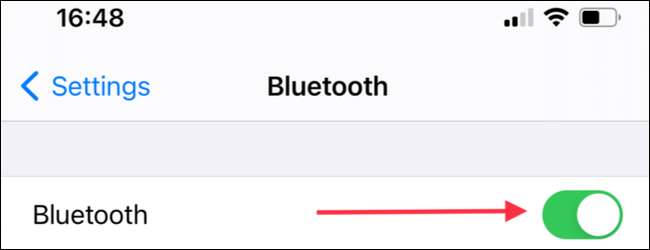
Derefter skal du trykke på Xbox-logo-knappen på controlleren for at sikre, at controlleren er tændt. Hvis Xbox-logoet lyser, tændes controlleren.

Find nu parringsknappen øverst på controlleren mellem LB-skulderknappen og USB-type-C-opladningsporten. Tryk og hold pairing-knappen på den Xbox Wireless Controller for at sætte controlleren i parringstilstand . Xbox-logoet vil begynde at blinke hurtigt, når controlleren er i parringstilstand.
RELATEREDE: Sådan sætter du din Xbox Controller til parringstilstand

Herfra henter du din iPhone eller iPad og åbne indstillinger, og tryk derefter på "Bluetooth". Under "Andre enheder", tryk på "Xbox Wireless Controller."
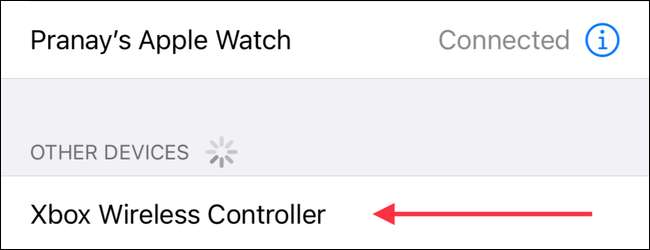
Nogle gange sker der ikke noget, når du har trykket på Xbox Controller-posten i listen "Andre enheder". Hvis du står over for dette problem, skal du slukke for Bluetooth på din iPhone eller iPad, og derefter tænde den igen. Prøv derefter at tappe "Xbox Wireless Controller" igen i listen "Andre enheder".
Du vil nu se en bekræftelsesprompt mærket "Bluetooth-parringsanmodning". Tryk på "Pair", og controlleren vil parre med din iPhone eller iPad.

Det er det - du er nu forbundet og klar til at spille! Du bliver nødt til at tage en ekstra, når du er færdig med at spille til Sluk din Xbox Controller .
RELATEREDE: Sådan slukker du en Xbox-controller, når den er parret ved hjælp af Bluetooth
Sådan finder du spil med Controller Support
Det næste skridt er at starte spil med controlleren. Der er et nyttigt Liste over controller-kompatible iPhone og iPad-spil over på controller.wtf hjemmeside. Du kan gå der for at finde spil, der får mest ud af din Xbox Wireless Controller.
Hvis du har et Apple Arcade-abonnement, kan du besøge enhver Arcade Game side på App Store og kontrollere, om den har Controller Support. For at gøre det skal du se på informationslinjen under "GET" knappen på ethvert spils side. Flyt informationslinjen til højre, og hvis du ser "Controller understøttet", så er du god.
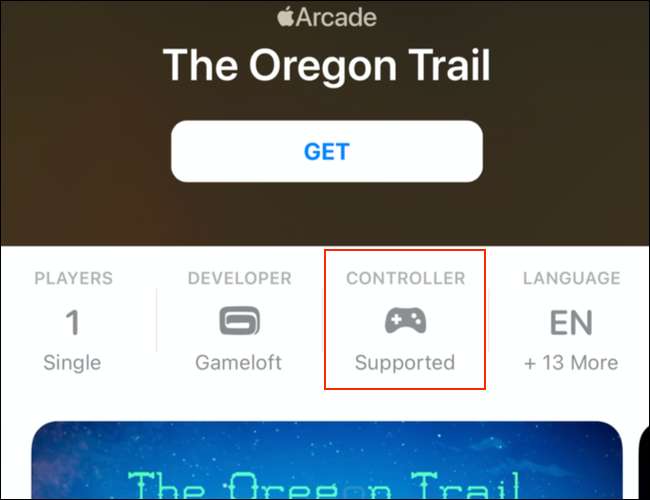
Det er værd at bemærke, at ganske få æble arkadespil kun kan spilles med en controller, der er tilsluttet dit Apple TV. Derfor bør du helt sikkert tjekke, hvordan du forbinder Xbox Wireless Controller til et Apple TV. .
Hvis du planlægger at bruge den trådløse Xbox-controller med din Xbox og en mobilenhed som en iPhone, skal du prøve at parre controlleren med flere enheder på en gang. Hav det sjovt!
RELATEREDE: Sådan synkroniseres din Xbox-controller til flere enheder på én gang







